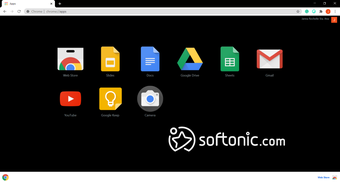Windows的免费相机应用
截图
Camera是Google提供的免费多媒体应用程序。顾名思义,此应用程序允许您从桌面计算机拍摄照片。您还可以使用它来录制视频。
Camera是Google Chrome的扩展。因此,将其安装到您的设备上将变得很容易。但是,该应用程序本身非常简单。它的工作方式类似于Windows计算机的内置相机。它的功能也有限;您甚至无法在录制视频时使用镜像效果。如果您正在寻找更多功能,可以尝试其他替代方案,例如ManyCam和iVCam。
简单设置
在设备上安装Camera应用程序很容易。如前所述,您可以从Google Chrome扩展商店中找到其下载文件。与那里的其他应用程序一样,用户只需点击安装按钮即可保存它。您还可以在开始安装之前检查其扩展安全性。安装完成后,您可以直接从Google Chrome浏览器的应用程序列表中启动该应用程序。
为了使应用程序正常工作,用户必须允许Chrome访问其网络摄像头。Camera适用于内置摄像头和插件。如果您以前允许Chrome访问摄像头和麦克风,这应该不是问题。否则,弹出通知应该要求权限。如果您没有看到此通知,可以在地址栏上查找被阻止的麦克风图标。单击该图标,然后单击允许选项。之后,您可以使用该应用程序拍照或录制视频。
功能有限
Camera的工作方式类似于Windows 11的内置相机。启动后,您将有选择通过点击屏幕上的相应图标来拍照或录制视频。拍照或开始录制也就是点击拍摄按钮那么简单。然而,与其他独立相机应用程序不同,这个应用程序的功能有限。它也不允许您修饰图像,因此您将不得不安装照片编辑器或视频编辑器。
此应用程序中包含的另一个功能是镜像按钮。这使您可以翻转拍摄图像的屏幕。您还可以将网格应用于相机,这有助于您获得更好的拍摄角度。网格可以设置为3x3、4x4或黄金比例。最后,还有一个定时器,可以在拍摄快照之前使用,计时从3或10秒开始。
值得下载吗?
综合考虑,Camera的名字就像它一样普通。虽然它很容易下载,并且需要的资源比其他类似的应用程序少,但它的功能非常有限。鉴于许多台式计算机已经有了提供相同甚至更多功能的本机相机应用程序,它几乎是多余的。总的来说,有更好的免费选择可供选择,可以提供更多功能。
[headline]
优点
[/headline]
[lead]
- 使用简单
- 安装简单明了
- 轻量级